قم بإزالة عيوب الصور والعيوب والعين الحمراء باستخدام برنامج مجاني للكمبيوتر الشخصي
كم مرة حدث أننا نلتقط الصور ثم شعرنا بالحاجة إلى إزالة بعض الشوائب أو البثور أو العيوب أو ربما تقليل تأثير العين الحمراء؟ يمكنك دائمًا استخدام Photoshop أو بعض برامج تحرير الصور الرقمية الأخرى. لكنني سأخبرك اليوم عن 3 أدوات مجانية يمكن أن تساعدك هنا.
أداة Photoshop Clone Tool البديلة
أداة ختم استنساخ مجانية
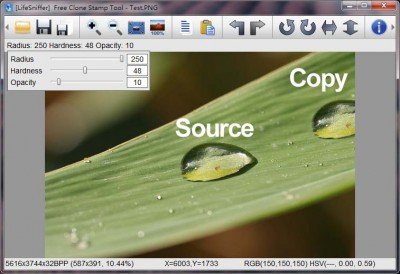
أداة Clone Stamp Tool في Photoshop ، تجد الاستخدامات في عمليات تحرير الصور الرقمية. على سبيل المثال ، يتيح لك نسخ (استنساخ) بشكل انتقائي منطقة من صورة أو صورة ولصقها (ختمها) في منطقة أخرى. ومع ذلك ، إذا لم يكن لديك برنامج Photoshop(Photoshop) مثبتًا على نظام Windows الخاص بك ، فلن يتبقى لك سوى القليل من البدائل. ليس بعد الآن! يمكن أن تساعدك أداة ختم النسخ المجانية (Free Clone Stamp Tool)هذه هنا.(This)
تساعدك هذه الأداة في تنميق الجلد ، خاصة في الصور الشخصية. وبهذه الطريقة يمكن إزالة الشوائب (البثور أو الشامات أو الندبات) ، وجعل لون البشرة أكثر تناسقًا. يمكن أيضًا استخدام الاستنساخ لإزالة العناصر الأخرى غير المرغوب فيها ، مثل أسلاك الهاتف وطائر غير مرغوب فيه في السماء وما إلى ذلك.
الأداة المجانية(freeware) تشبه إلى حد كبير Photoshop في الوظيفة. تحتاج إلى تحديد منطقة باستخدام مفتاح ALT(ALT key) ثم العمل على المنطقة التي يجب استنساخها. على سبيل المثال ، إذا تمت إزالة جزء من الصورة ببساطة عن طريق قصه ، فسيتم ترك فجوة في الخلفية. يمكن لأداة Clone ملء هذه الفتحة بشكل مقنع بنسخة من الخلفية الحالية.
أيضًا ، يمكن للمرء استخدام خيارات القلم (نصف القطر والصلابة والعتامة) لإعطاء تحكم دقيق في حجم منطقة النسخ وكيفية تطبيق الطلاء على المنطقة المستنسخة.
تتضمن بعض العمليات الأساسية التي يتم إجراؤها باستخدام أداة Free Clone Stamp ما يلي:(Some basic operations performed using Free Clone Stamp Tool include:)
- إزالة الخدوش من الصور
- إزالة Ink/fix Stains أو البقع الأخرى غير المرغوب فيها من الصور
- مسح عناصر الخلفية (أسلاك الهاتف ، الطيور الطائرة ، إلخ.)
كيفية تشغيل الأداة(How to operate the tool)
- قم بتشغيل أداة Clone Stamp Tool(Run Clone Stamp Tool) من سطح المكتب أو قائمة البداية.
- عيّن(Set) خيارات القلم للنصف القطر والصلابة والتعتيم في شريط الخيارات.
- عيّن نقطة العينة عن طريق وضع(Set) المؤشر في أي صورة مفتوحة والنقر مع الضغط على مفتاح Alt
- اسحب(Drag) فوق منطقة الصورة التي تريد تصحيحها.
إزالة (Remove Photo Blemishes)عيوب (Defects)الصور(Images) وعيوبها _
LifeSniffer Photo Blemish Remover
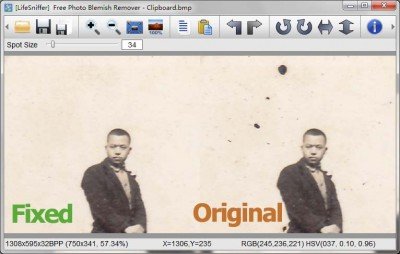
(This free)تشبه أداة تصحيح الصور المجانية هذه إلى حد كبير في الوظيفة والتأثير أداة Free Clone Stamp Tool(Free Clone Stamp Tool) ، ومع ذلك ، فإن إحدى الميزات التي تميزها عن السابقة هي ، Free Photo Blemish Remover لا تتطلب منك تحديد مكان عينة. يقوم تلقائيًا بتجميع عينات من المنطقة المعاد لمسها. البرنامج سهل الاستخدام وكما ذكرنا ، بخلاف Free Clone Stamp Tool ، فإن هذا البرنامج لا يتطلب منك تحديد مصدر عينة نقطة. جميع المهام تتم تلقائيا.
قم بإزالة العين الحمراء في الصور والصور
أداة مجانية لتقليل العين الحمراء
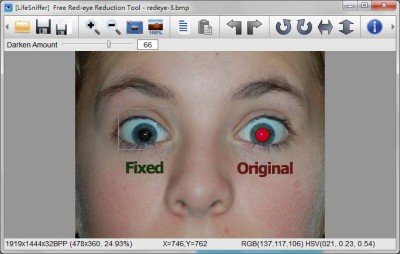
يُلاحظ تأثير العين الحمراء عندما يرتد فلاش الكاميرا عن شبكية عين الشخص خاصة عند استخدام الفلاش لالتقاط الصور. باستخدام(With this) أداة Red-eye Reduction(Reduction Tool) هذه ، يمكنك إزالة تأثير "العين الحمراء" الشائع من صورك الرقمية بسهولة.
كل ما على المستخدم فعله هو استخدام الفأرة لسحب وتحديد العين الحمراء ، ويتم إصلاح التأثير غير المرغوب فيه تلقائيًا. لا يحتاج المستخدمون إلى تحديد منطقة العين الحمراء بدقة لتقليل تأثير العين الحمراء أو إزالته.
وبالتالي ، يمكنك استخدام كل هذه البرامج المجانية الثلاثة لتحرير الصور لتحسين الصور والصور ، على نظام التشغيل Windows الخاص بك .
Related posts
Resize، Decorate، Add Borders، Frames and Watermarks الى متعدد الصور
Fotor: صورة مجانية Editing App ل Windows 10
Photo Collage maker Online Tools and Software
Deblur & fix blurry Photos و Images باستخدام هذه الأدوات
كيفية وضع Border or Frame حول Photo في Photoshop
Gimphoto: Free Photoshop البديل Photo and Image Editor software
rEASYze Batch Image Resizer & Photo Editor لWindows PC
كيفية إنشاء Video من Images باستخدام Photos app في Windows 10
حيث يمكنك تنزيل صور PNG مع transparent background
يتيح لك AwesomeWallpaper عرض Images & Video desktop wallpaper
JPG vs GIF vs GIF vs BMP vs TIF: شرح تنسيقات Image file
Add Search على Google Images باستخدام Context Menu في Windows 11/10
الشاشة إلى GIF: برنامج مجاني لإنشاء GIF Image الرسوم المتحركة
Best مجانا Batch Photo Editor software ل Windows 10
WildBit Image viewer، Slide show، Editor software لعشاق الصور
Fix Discord Images لا تحميل على الكمبيوتر
Optimize والصور تغيير مع Ashampoo Photo Optimizer
10 مواقع أفضل مخزون Photography لتحميل الصور
Create صور ودية ويب مع Bzzt! Image Editor ل Windows PC
InfinityConverter هو V8499284 سريع
